Обработването на 3D модели в ZBrush може да отнеме много време и усилия, особено при сложни проекти. С функциите „History Recall Brush“ и „History Projection“ обаче можеш ефективно да спестиш време в работния си поток. Тези два инструмента ти позволяват да прилагаш предишни промени върху текущото си мрежа или да прехвърляш детайли от сложен модел върху опростено мрежа. Това ръководство те води стъпка по стъпка в използването на тези функции.
Най-важни заключения
- History Recall Brush позволява прилагането на предишни редакции към текущ модел.
- С History Projection можеш да проектиране детайли от сложен мрежа върху опростен модел.
- Тези функции спестяват време и улесняват настройките на твоите модели.
Стъпка по стъпка ръководство
Първо, трябва да избереш мрежа в ZBrush, за да изпробваш новите функции. Препоръчвам да използваш примерен проект като „Demo Head“, който е стандартно включен в ZBrush.
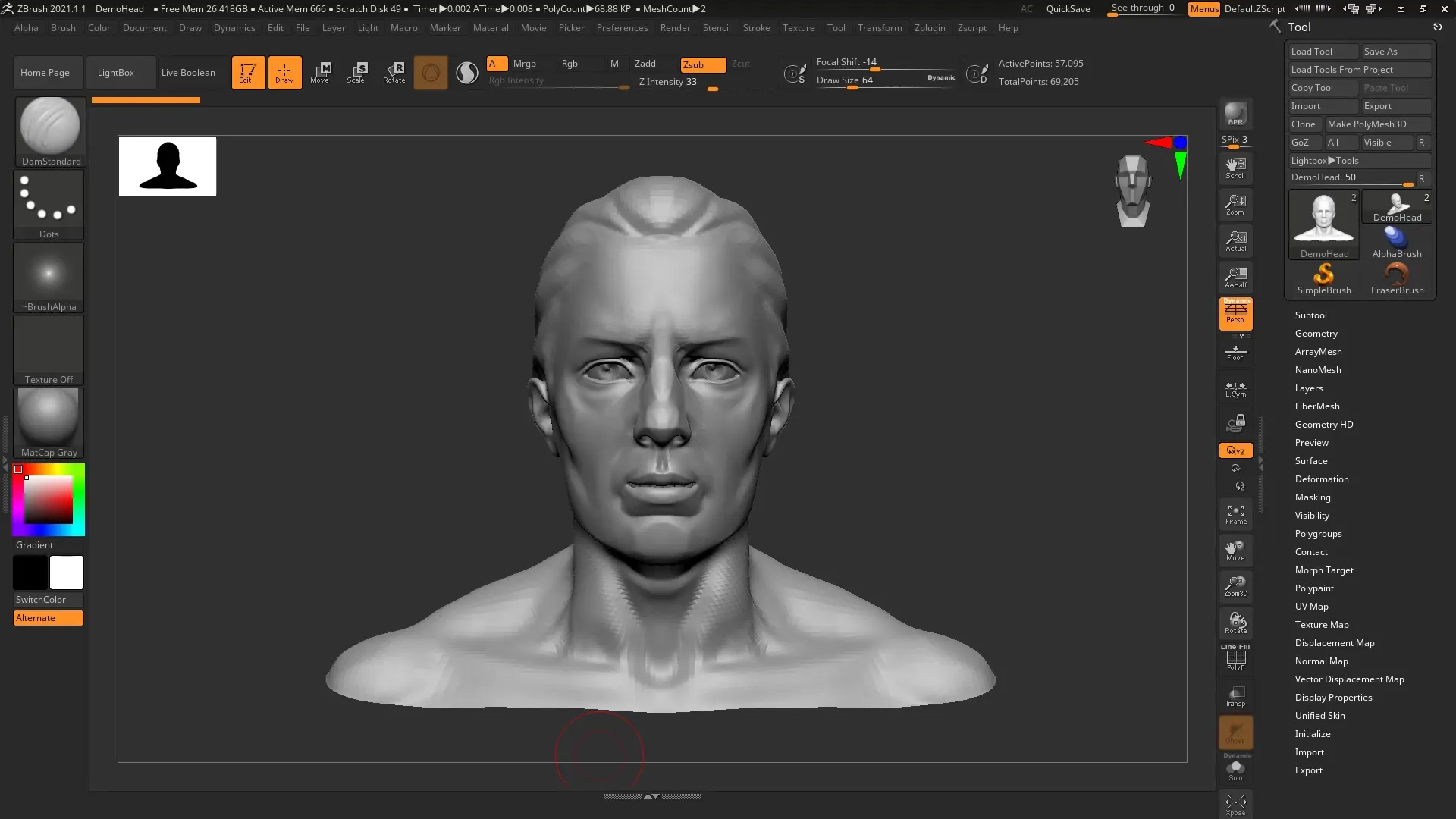
Стъпка 1: Избор на твоето мрежа
Отвори Lightbox и избери мрежата „Demo Head“. Тази мрежа е идеална за демонстрация на новите функции. Можеш да я избереш, като потърсиш „Demo Head“ в Lightbox и след това кликнеш на „Load“.
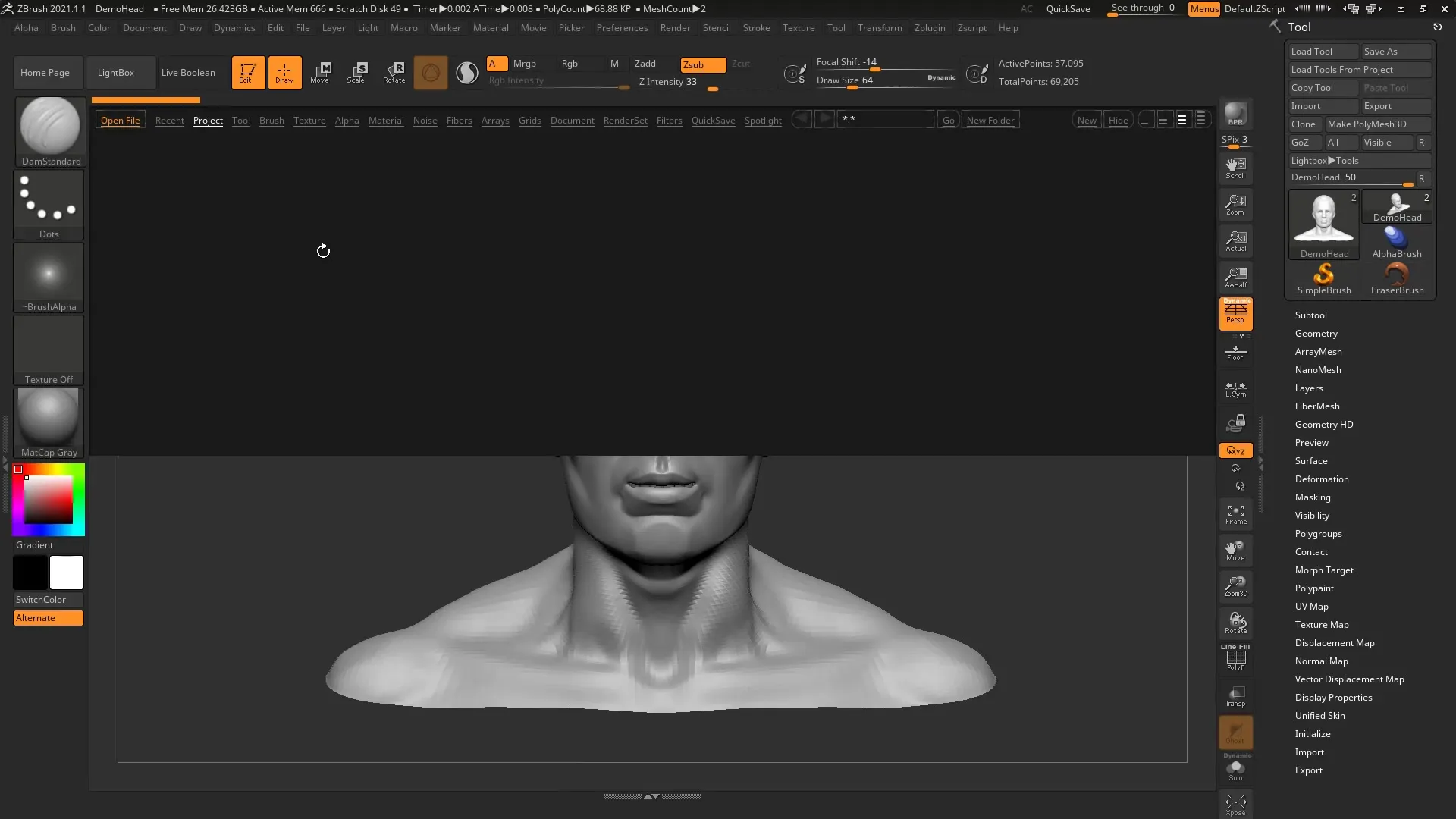
Стъпка 2: Настройка на геометрични нива
Навигирай до настройките на геометрията и премахни всички уровни на субдевизия. Това не е задължително, но ще ти помогне да разбереш как функциите работят с базовото мрежа.
Стъпка 3: Първи редакции
Започни с прости редакции на твоето мрежа. Използвай „Clay Buildup Brush“, за да направиш косата по-гъста. Можеш да редактираш мрежата в различни области, за да демонстрираш как работи History Recall Brush.
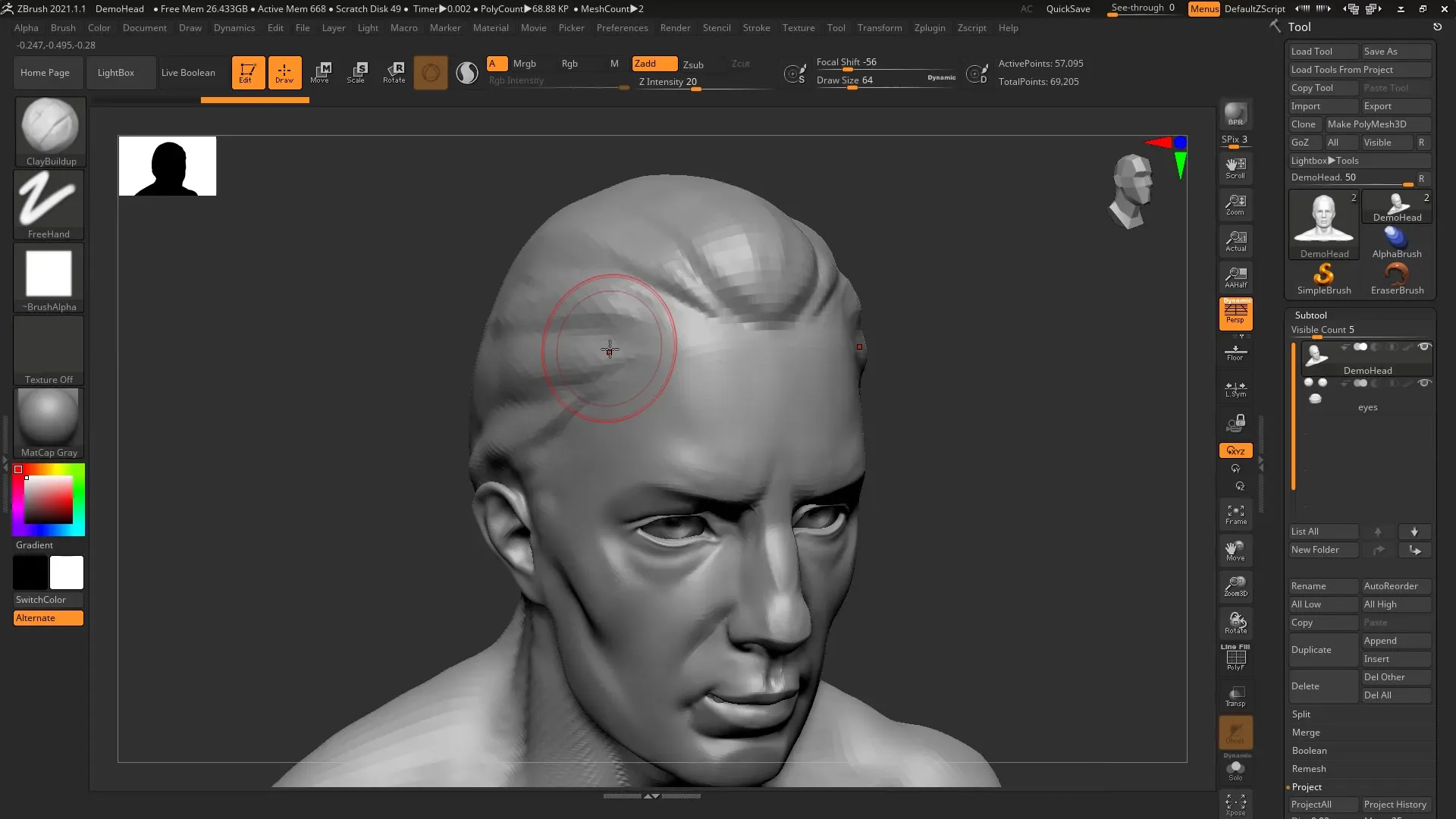
Стъпка 4: Редактиране на няколко области
Продължи напред и редактирай очите и устата на твоето мрежа. Обърни внимание на различни детайли, като формата на очите и ъглите на устата.

Стъпка 5: Запазване на времеви интервали
Когато приключиш с редактирането, може да забележиш, че очите не са се получили добре. За да го поправиш, използвай функцията за запазване на определен момент в историята на редактирането. За целта задръж клавиша Ctrl и кликни върху желания времеви отпечатък в времевата линия.
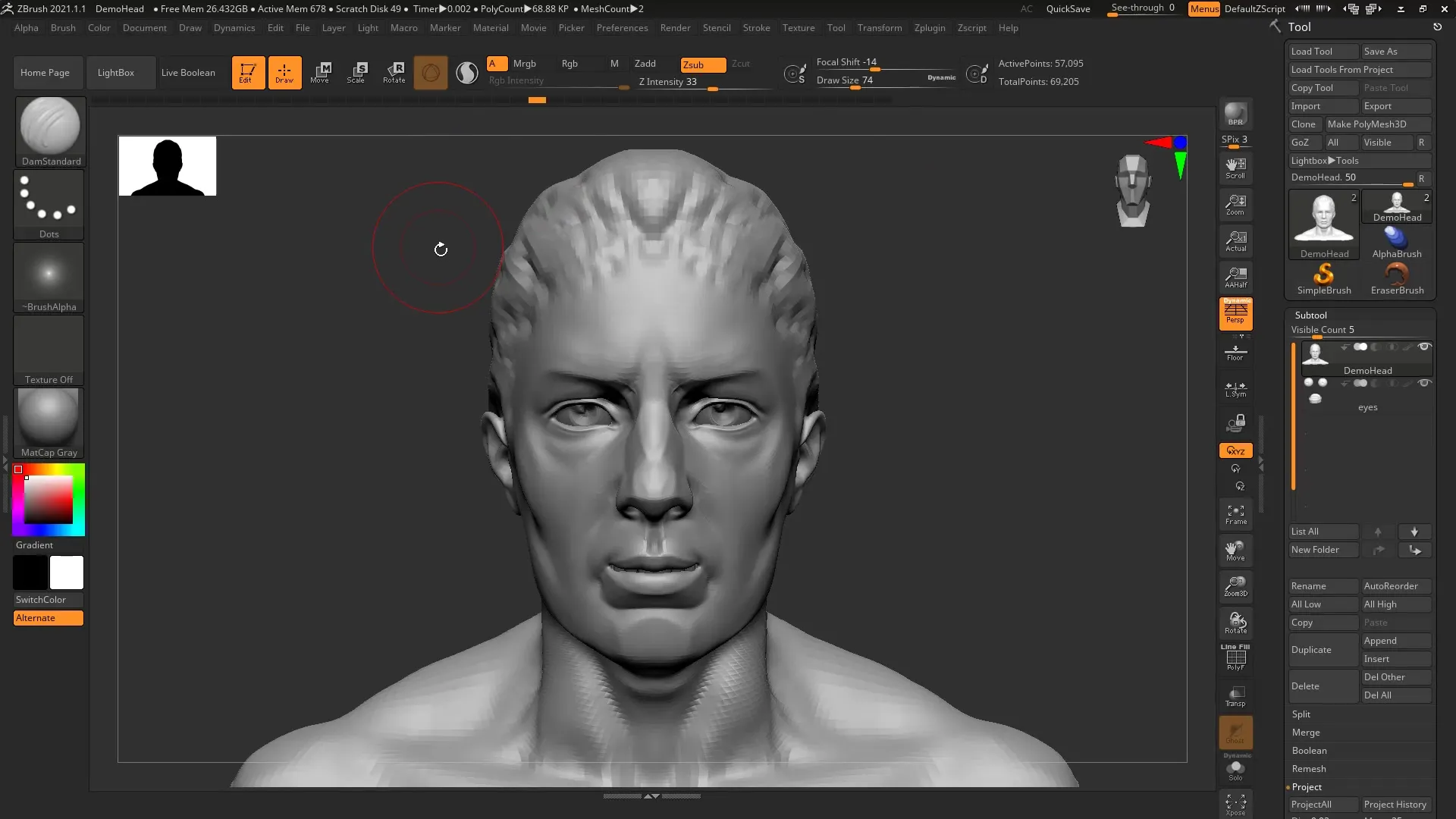
Стъпка 6: Използване на History Recall Brush
Избери History Recall Brush, като отвориш менюто „Brushes“. Кликни на „History“ и след това на четката. Сега можеш да рисуваш на областите на мрежата, където искаш да върнеш предишното състояние.
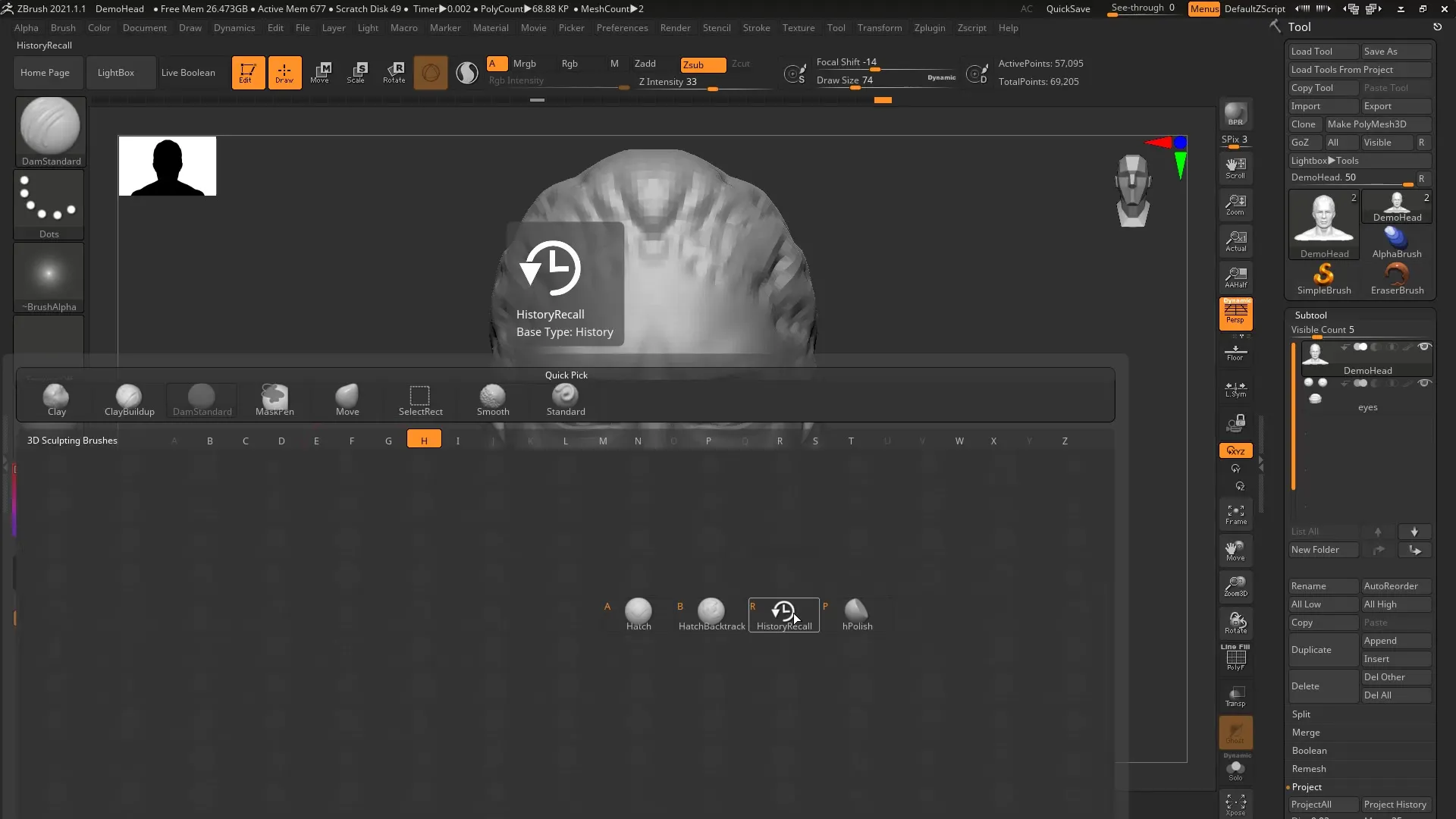
Стъпка 7: Настройка на параметрите
Ако е нужна помощ за симетрия, увери се, че симметрията е деактивирана, докато редактираш очите. Натисни бутона X, за да изключиш временно симетрията.
Стъпка 8: Нулиране на детайли
С метода, описан по-горе, можеш да върнеш очите в предишното състояние, което си запазил, докато устата остава непроменена. Така си редактирал специфична област.
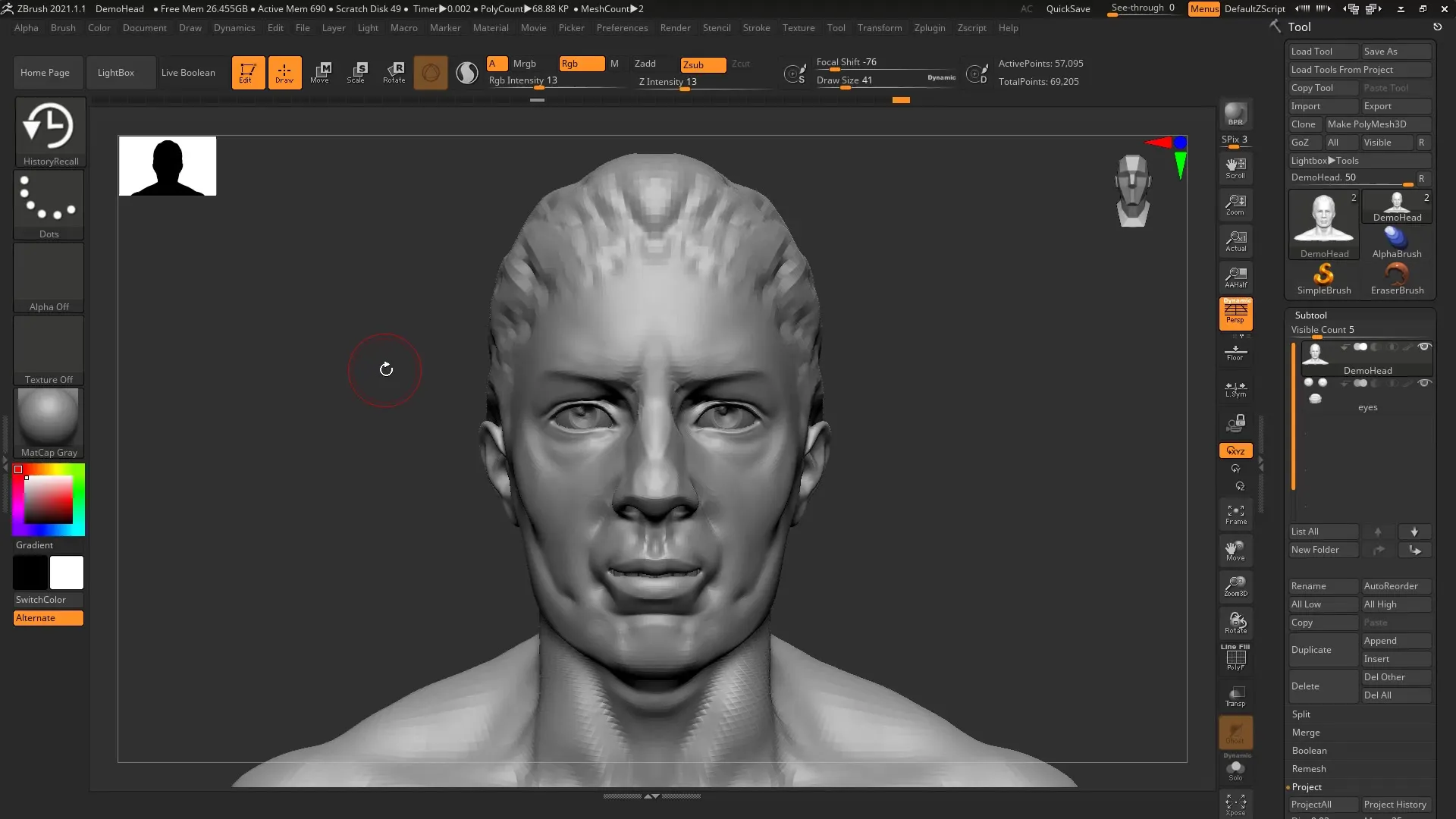
Стъпка 9: Използване на History Projection
Следващата функция, която ще разгледаме, е History Projection. Тя ти позволява да прехвърляш детайли от плътно мрежа върху опростено мрежа. Това можеш особено да използваш, когато искаш да създадеш базова мрежа с по-малко полигони.
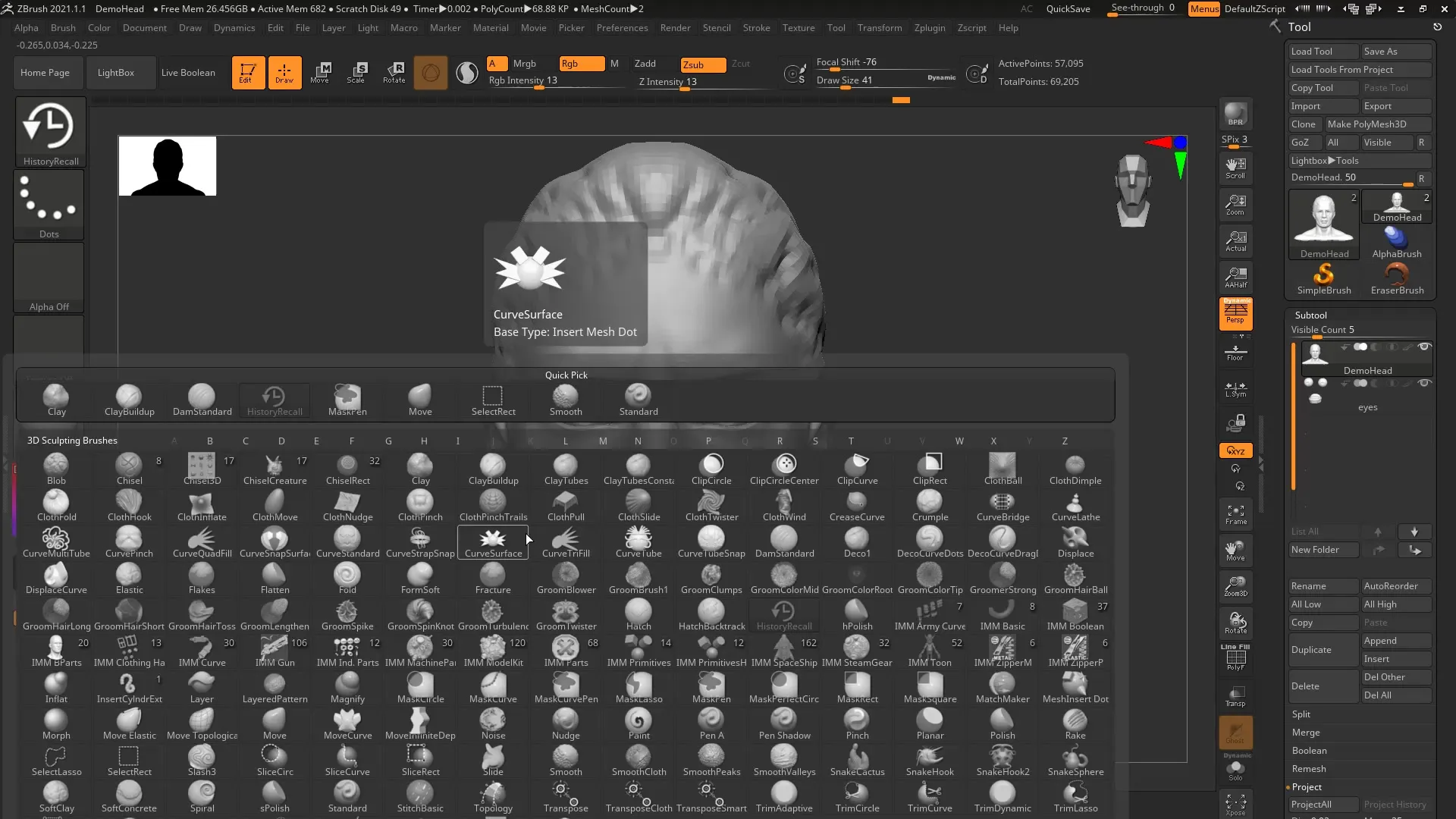
Стъпка 10: Настройка на мрежа с субдевизия
Отиди в менюто Subtool до „Project History“. Това проектира детайлите на сложното ти мрежа върху опростената версия, която си създал.
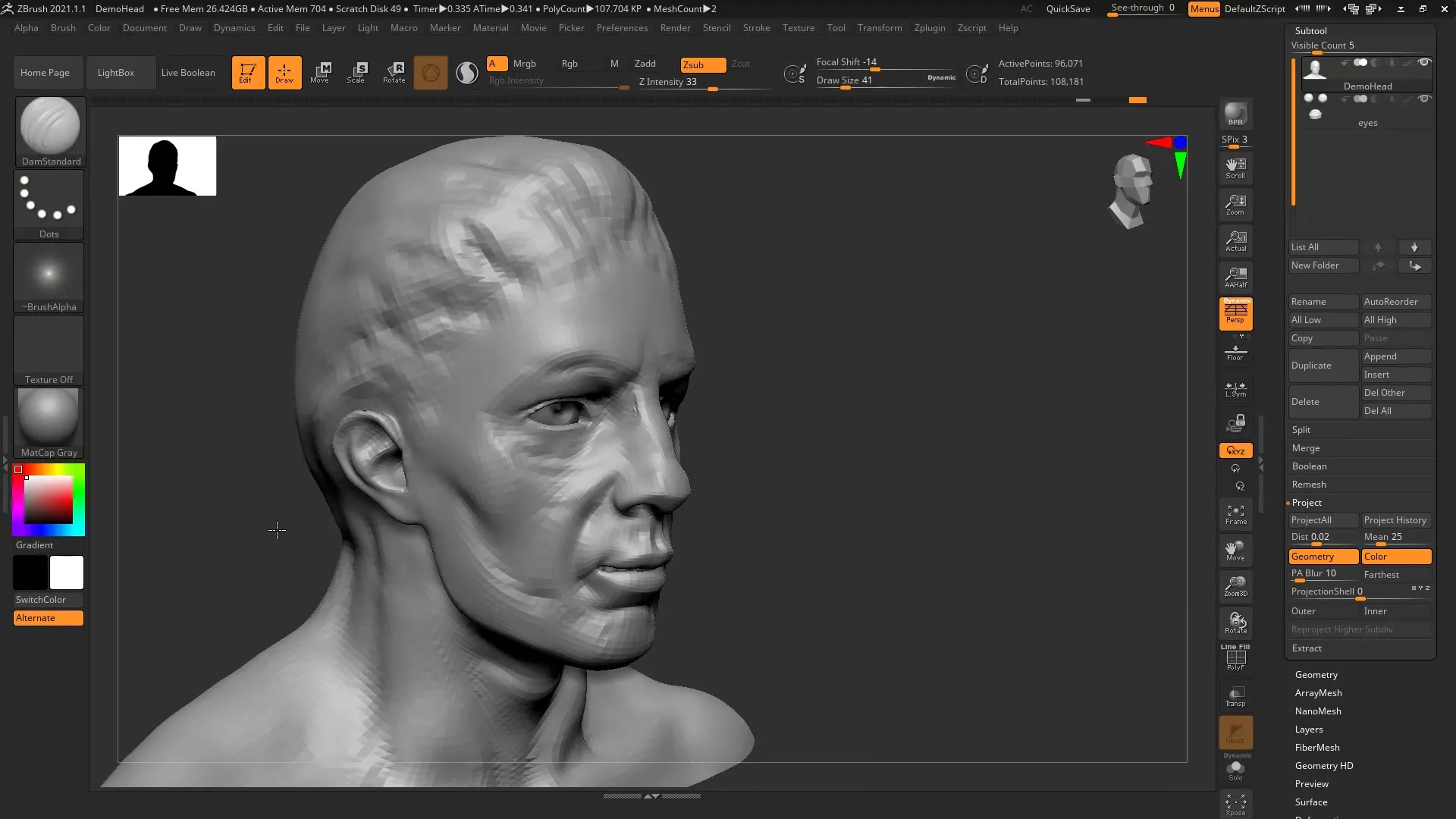
Стъпка 11: Внимателно прегледай процеса
Когато приключиш процеса на проектиране, провери как детайлите от оригиналния модел са прехвърлени обратно на опростения модел.
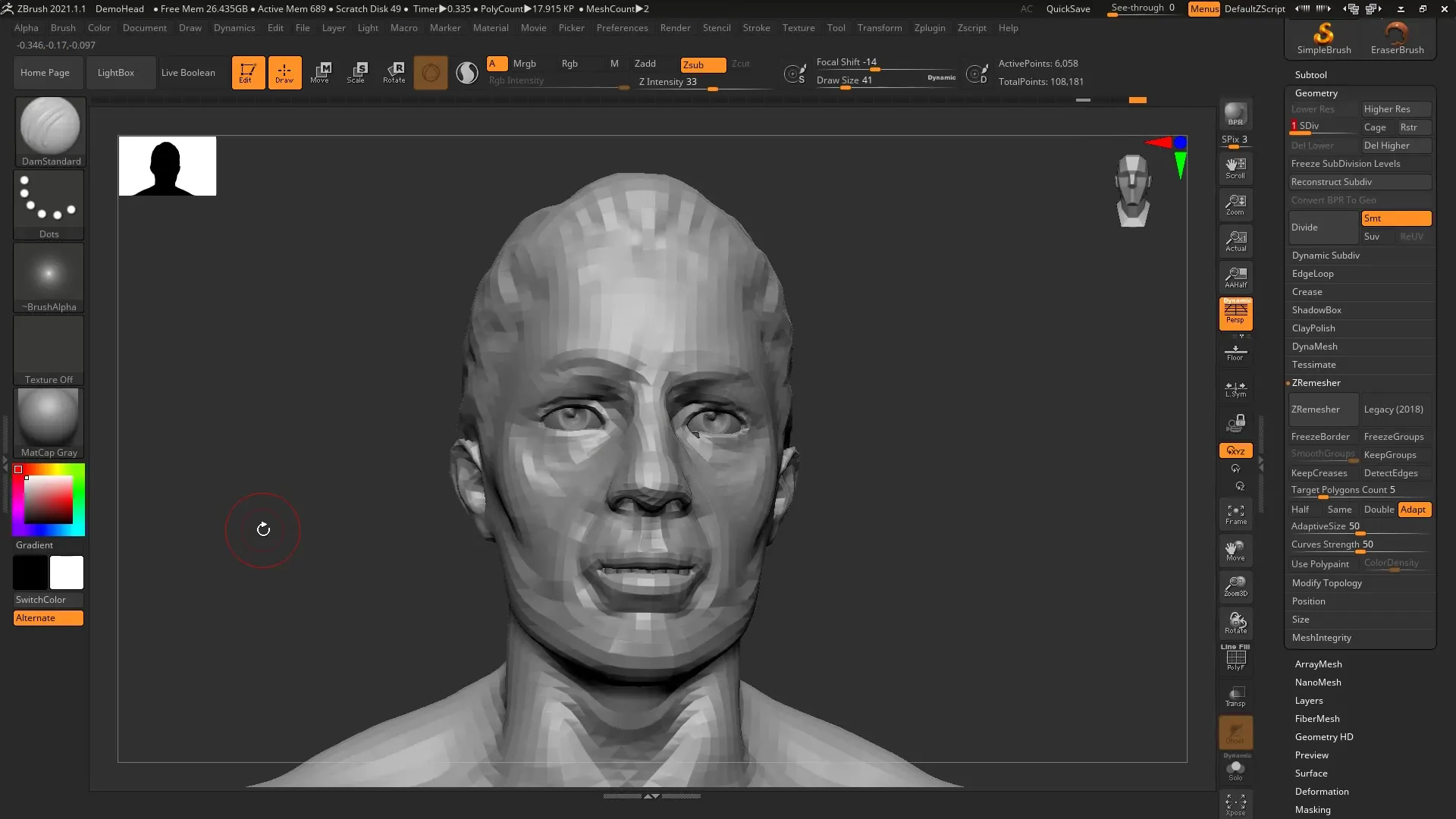
Резюме – ZBrush 2020: History Recall Brush & History Projection – Ръководство
Функциите History Recall Brush и History Projection предлагат иновационни възможности за ефективно редактиране и настройка на 3D модели. Те ти позволяват да останеш динамичен през целия процес на проектиране и лесно да отменяш или настройваш промени.
Често задавани въпроси
Как работи History Recall Brush?History Recall Brush позволява да отменяш промени на мрежа на определено място в историята на редактиране.
Как да използвам History Projection?Можеш да прехвърляш детайли от сложна мрежа към по-проста мрежа, като използваш командата „Project History“ в менюто Subtool.
Мога ли да използвам функциите и с по-сложни модели?Да, функциите са отлични и за по-сложни модели, като редакциите могат да бъдат извършвани ефективно.
Какво трябва да имам предвид, когато искам да включа симетрия?Увери се, че симетрията е деактивирана, докато използваш History Recall Brush, за да избегнеш конфликти.


